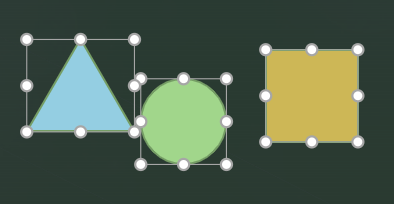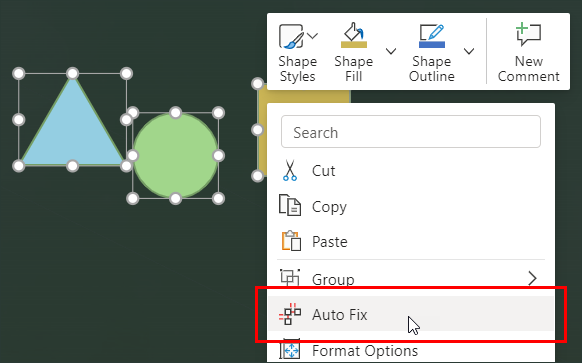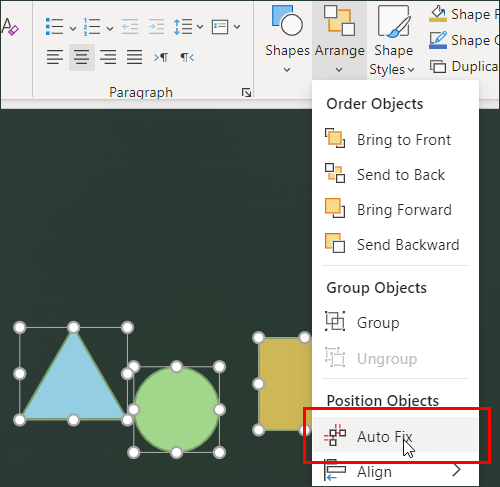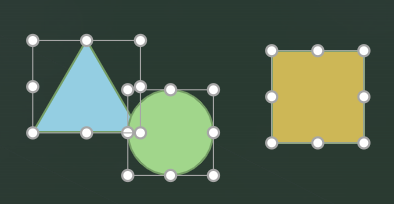עלות ומאמץ ליישור מושלם ולמיקום ידני של רכיבים מרובים בשקופית. באמצעות 'תיקון אוטומטי', באפשרותך ליישר, לשנות גודל אחיד ולהפיץ רכיבים באופן אוטומטי וליישר את המחברים ביניהם.
לפני תיקון אוטומטי:
לאחר תיקון אוטומטי:
זמינות
תיקון אוטומטי הוא שירות מקוון עבור PowerPoint באינטרנט פועל רק עבור מצגות המאוחסנות ב- OneDrive או ב- SharePoint ב- Microsoft 365. אם אינך רואה את לחצן תיקון אוטומטי, או אם אינך רואה כמה תכונות המתוארות כאן, ודא כי:
-
אתה משתמש PowerPoint באינטרנט.
-
המצגת מאוחסנת ב- OneDrive (לעבודה או לבית הספר, לא באופן אישי) או ל- SharePoint ב- Microsoft 365.
שימוש בתיקון אוטומטי
-
בחירת שני רכיבים או יותר בשקופית.
-
בצע אחת מהפעולות הבאות:
-
לחץ באמצעות לחצן העכבר הימני על אחד הרכיבים, ולאחר מכן, בתפריט תלוי ההקשר, בחר תיקון אוטומטי.
-
בכרטיסיה בית, בקבוצה ציור, לחץ על סדר ולאחר מכן בחר תיקון אוטומטי.
עצה: בהתאם למה שבחרת, תראה גם את תפריט סידור בכרטיסיות צורה או תמונה.
-
תיקון אוטומטי ייישר, יפזר וישתנה באופן אחיד לכל הרכיבים שנבחרו ויישר מחברים ביניהם.
הערה: עבור מהדורה ראשונית זו, התכונה 'תיקון אוטומטי' פועלת רק עם רכיבים בשקופית שאינם חופפת. בהפצה עתידית, נרחיב את הפונקציונליות שלה כאשר נקבל משוב מאנשים המשתמשים בתכונה.
כאשר רכיבים חופפת, תיקון אוטומטי אינו יכול להסיק כיצד ליישר אותם. כאשר אין חפיפה, 'תיקון אוטומטי' יכול לקבוע טוב יותר כיצד ברצונך שהם יהיו.
עם פריטים חזותיים מורכבים יותר המשתמשים במספר רב ובמגוון רב של רכיבים, מומלץ להשתמש תחילה בתיקון אוטומטי בקבוצות קטנות יותר של רכיבים ולאחר מכן ללטש בהדרגה את הרכיבים עד שכל הפריט החזותי יהיה מיושר.
פתרון בעיות
לחצן 'תיקון אוטומטי' אינו זמין
לחצן 'תיקון אוטומטי' לא יהיה זמין אם,
-
אינך מחובר לאינטרנט.
-
לא נבחרו רכיבים או רכיב אחד בלבד.
הערה: תיקון אוטומטי מחייב בחירה של שני רכיבים או יותר בשקופית; אחרת, הלחצן אינו זמין.
בחרת באפשרות 'תיקון אוטומטי' והופיעה הודעת שגיאה
מאחר שתיקון אוטומטי הוא שירות מקוון, הפרעה זמנית בחיבור לשירות עלולה לגרום להודעת שגיאה המבקשת ממך להמתין ולנסות שוב. אם תמתין רגע ותנסה שוב, ככל להניח שהתיקון האוטומטי יפעל כצפוי.
ייתכן שתראה גם שגיאה אם בחרת רכיבים החופפים. תראה שגיאה המציין כי הרכיבים חייבים להיות בתבנית רשת ולא חופפת.
ודא שהרכיבים שאתה מנסה ליישר אינם SmartArt או מקובצים. תיקון אוטומטי לא יפעל כעת עם SmartArt או רכיבים מקובצים.
בחרת באפשרות 'תיקון אוטומטי', אך לא קרה דבר
תחילה, ודא שאתה מחובר לאינטרנט. תיקון אוטומטי הוא שירות מקוון עבור PowerPoint באינטרנט. הוא לא יכול לפעול אם אינך מחובר.
אם עדיין אינך רואה שינויים בתוכן שלך, בצע את הפעולות הבאות:
-
ודא שהרכיבים אינם חופפים ואינם SmartArt או מקובצים, אחרת תיקון אוטומטי לא יפעל.
-
ודא שהרכיבים לא היו מיושרים עדיין. אם הרכיבים שנבחרו כבר מיושרים, אין פעולה לביצוע תיקון אוטומטי.
-
ודא שהרכיבים לא היו קרובים עדיין ליישור. אם ההתאמה הדרושה היא קלה, ייתכן שהתיקון האוטומטי לא עשה דבר.
אם אתה סבור שהרכיבים זקוקים להתאמה נוספת, אך 'תיקון אוטומטי' אינו עושה כצפוי, ייתכן שזהו זה,
-
אתה מצפה למשהו מחוץ לטווח של תיקון אוטומטי. בשלב זה, 'תיקון אוטומטי' מתאים רק את היישור, המרווח, הגודל ומחברים בין רכיבים.
-
לתיקון אוטומטי אין אפשרות לקבוע כיצד ברצונך ליישר את הרכיבים בהתבסס על האופן שבו הם מוצגים כעת. נסה לקרב את הרכיבים יחד כדי להעניק ללוגיקה 'תיקון אוטומטי' תמונה טובה יותר של התוצאה הרצויה לך.